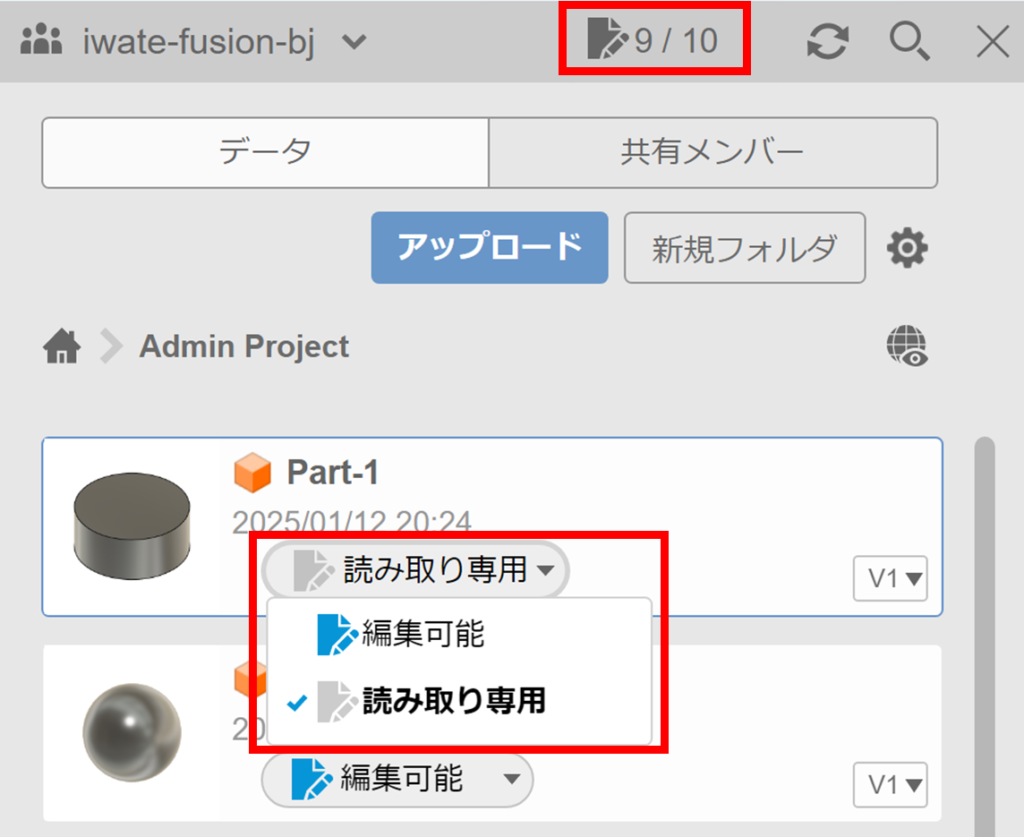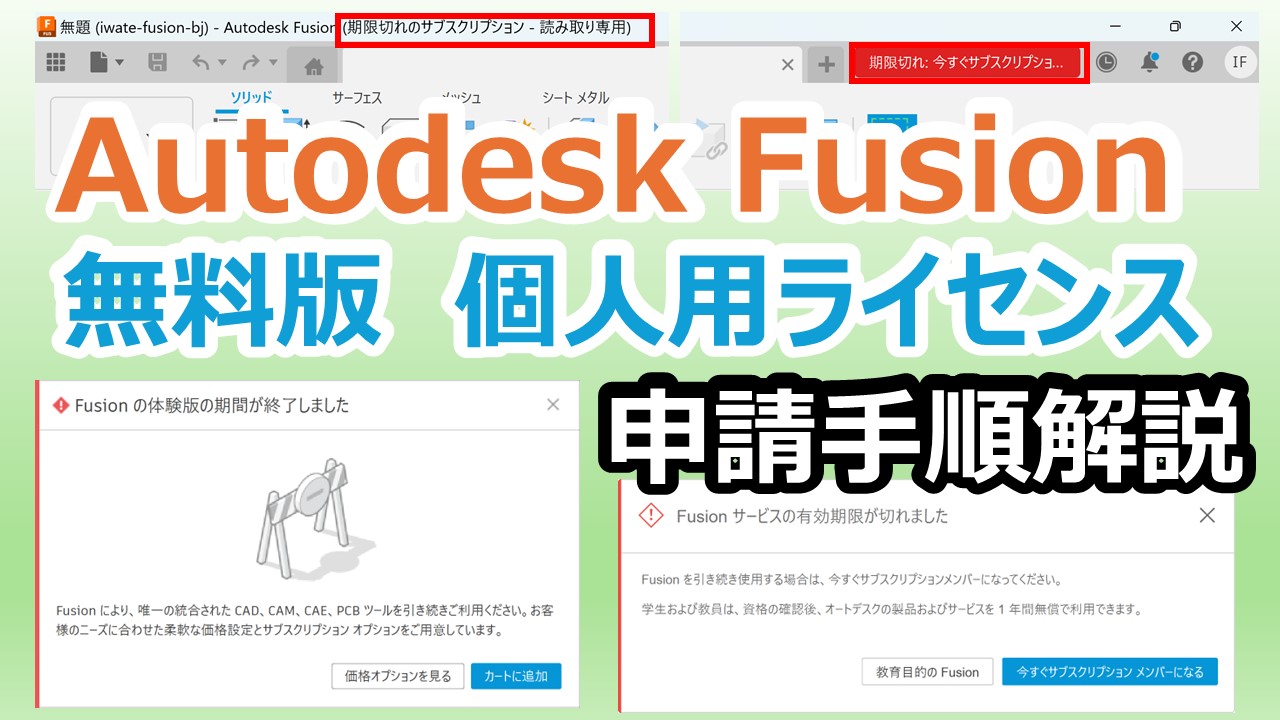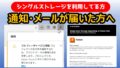Autodesk Fusion(旧 Fusion 360)は、ライセンスが商用版、教育機関用(教員・学生版)、非商用(趣味利用版 機能限定)、スタートアップ企業向け(申請制)とがあります。
ここでは、無料で使用できる非商用版を利用する場合の申請方法について説明をします。
最後に動画での説明もあります。
無償体験版の申請時
Autodesk Fusion は、無償体験版をWEBからダウンロードしインストールすることができます。
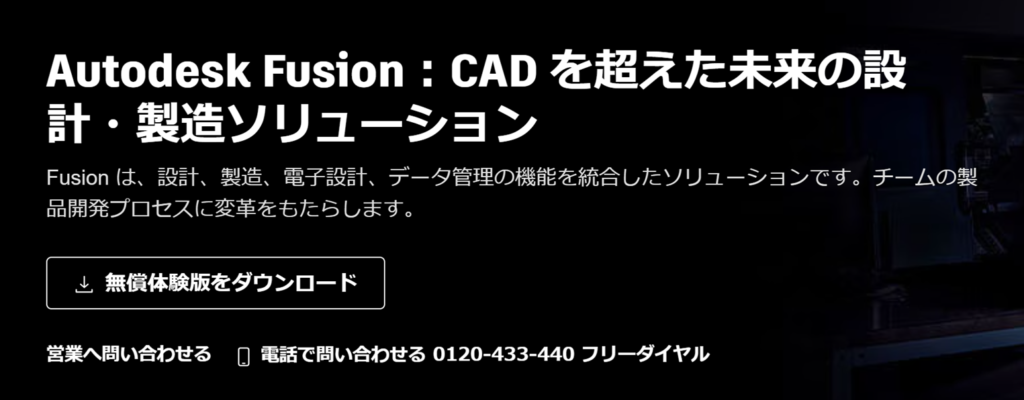
無償体験版には、以下の3種類があります。
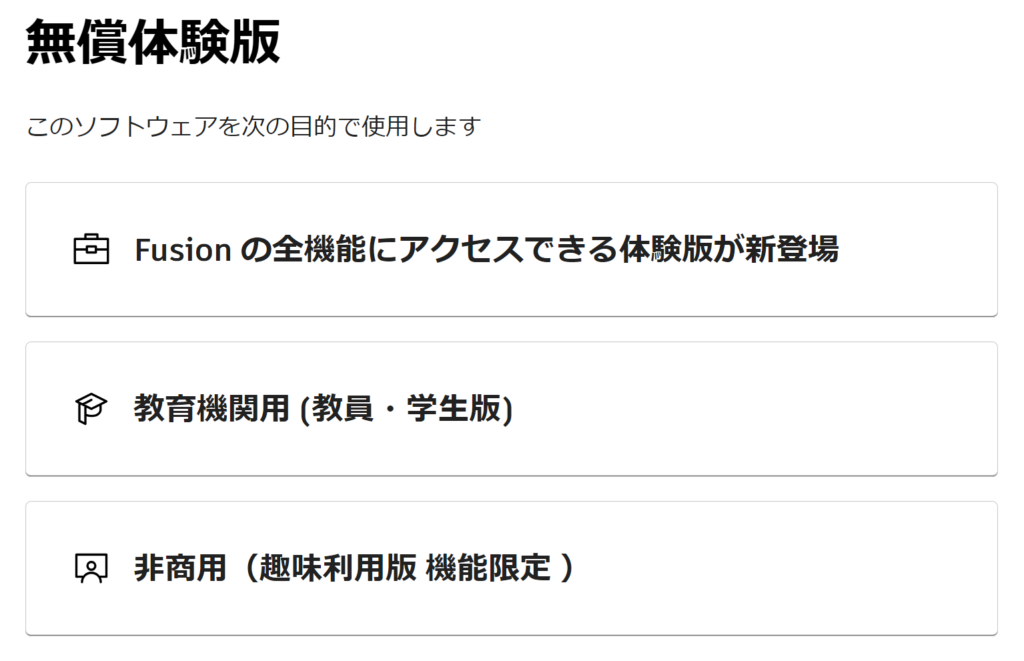
ここで、非商用(趣味利用版 機能限定)を選択して、個人用 Autodesk Fusion をダウンロードして、インストールすることで、無料で使用を開始することができます。
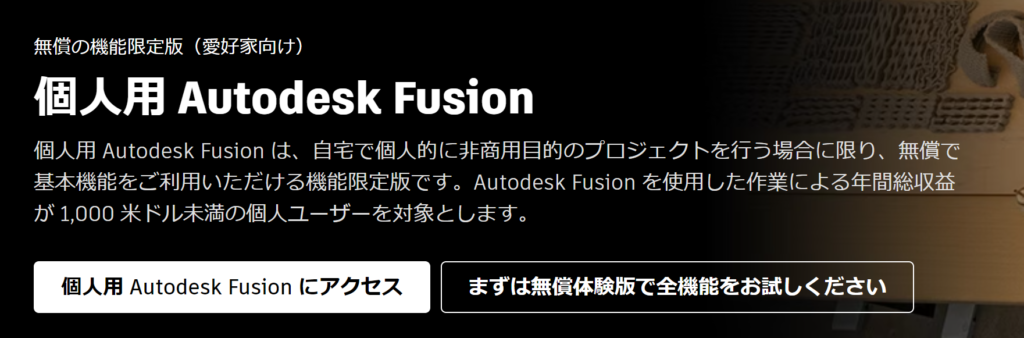
※ダウンロード時またはインストール時に、名前や電子メールアドレス、パスワードなどを登録してアカウントの作成を行います。(アカウント作成を完了するには、登録した電子メールアドレスに届くメールの確認が必要となります。)
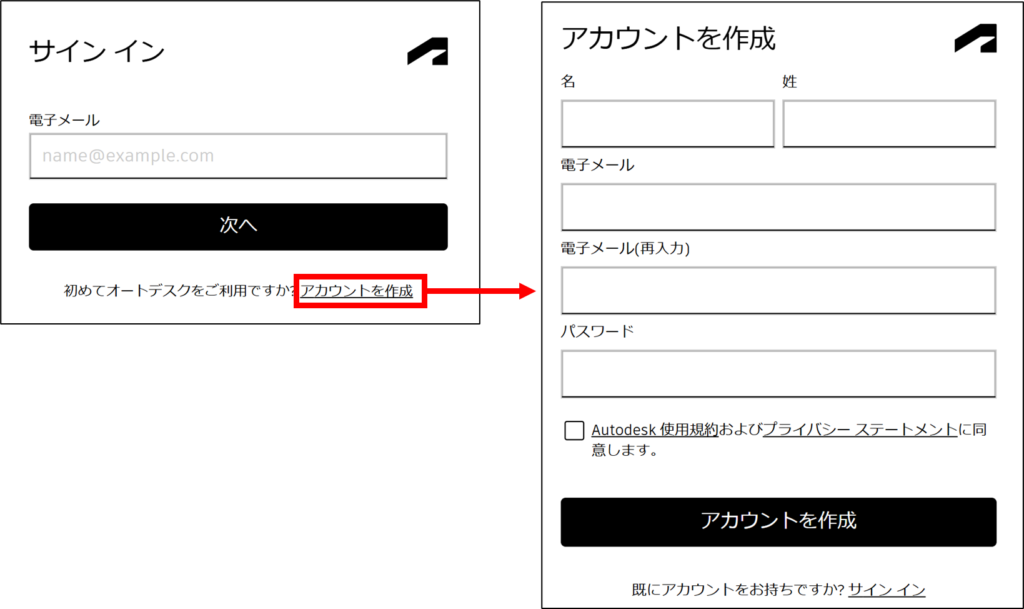
個人用の場合には、一部、機能が制限されますので、ご注意ください。
全機能を30日間お試しで使うことができる無償評価版もあります。
まずは、30日間だけですがフル機能を使ってみるのも良いかと思います。(ただし、ダウンロードには、会社名や電話番号の入力が必須のようです。)
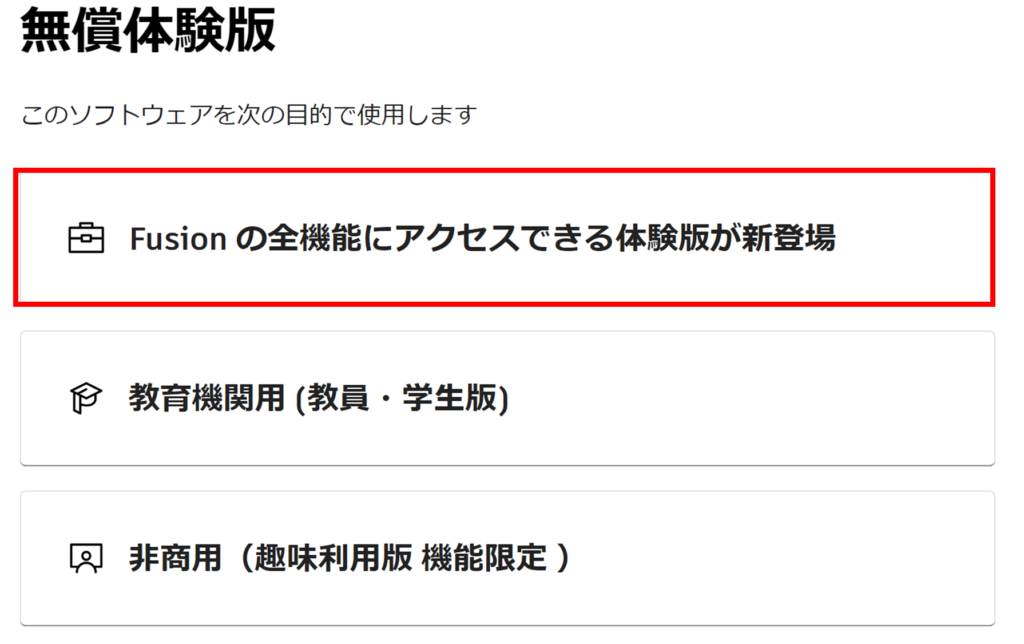
30日間が経過すると、Fusionの画面右上に赤い警告が表示されます。

赤い警告をクリックすると、購入するように勧められますが、WEBサイトから無料で使用できる個人用ライセンスの申請を行います。※商用で利用する場合には、購入が必要です。
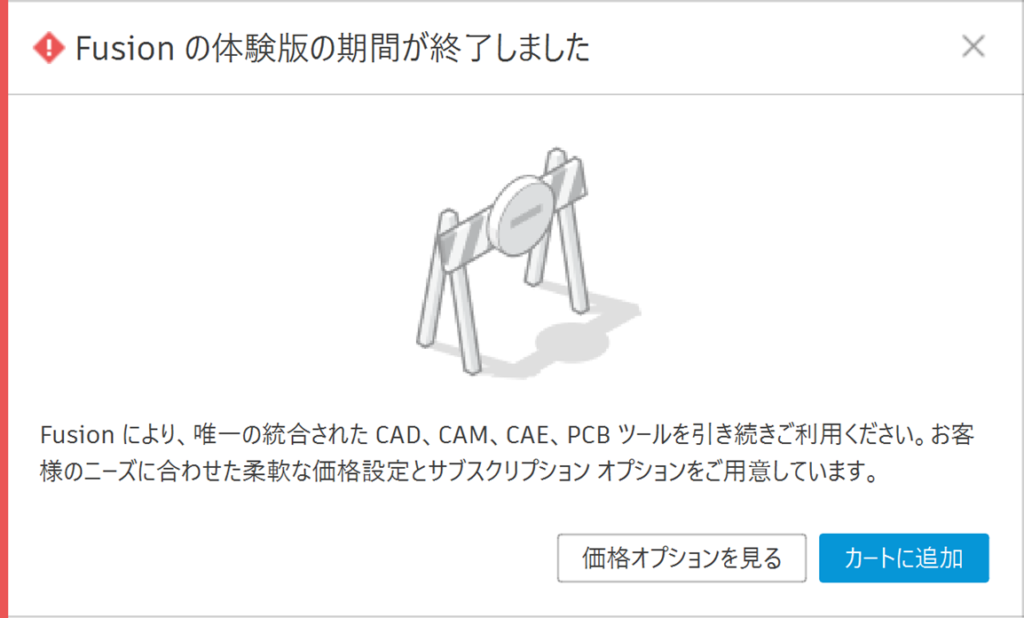
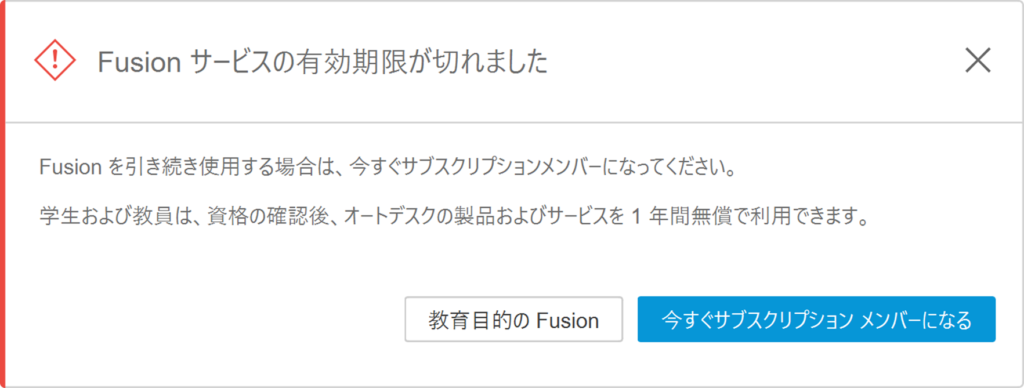
体験版の終了後に個人用ライセンスへ
WEBサイトから「個人用Autodesk Fusionにアクセス」して申請することで、無料で使用できる非商用版にライセンスを切り替えることができます。
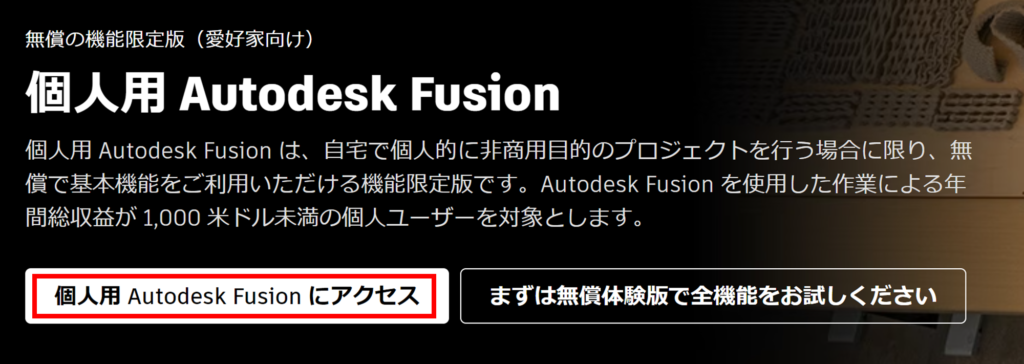


「今すぐダウンロード」をクリックすることで、個人用Autodesk Fusionのサブスクリプションをアクティブ化することができます。
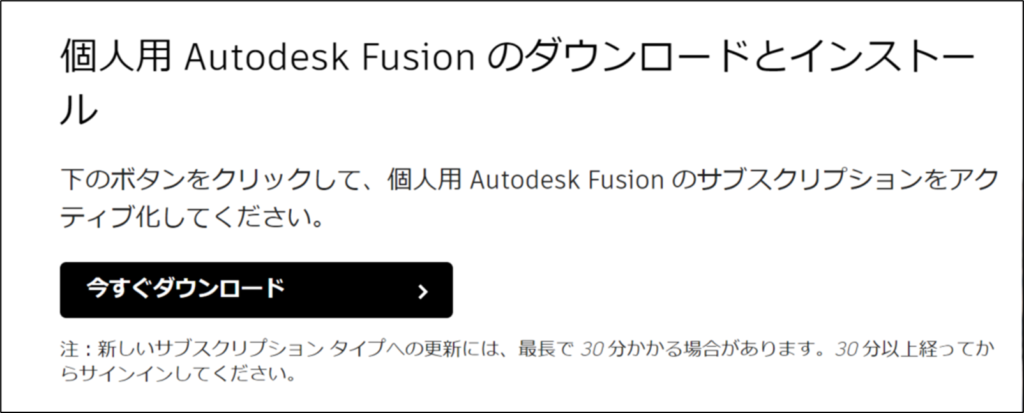
Autodesk Fusion を起動している場合には、再起動や一度、サインアウトして、再度サインインすることで、個人用ライセンスに切り替わります。
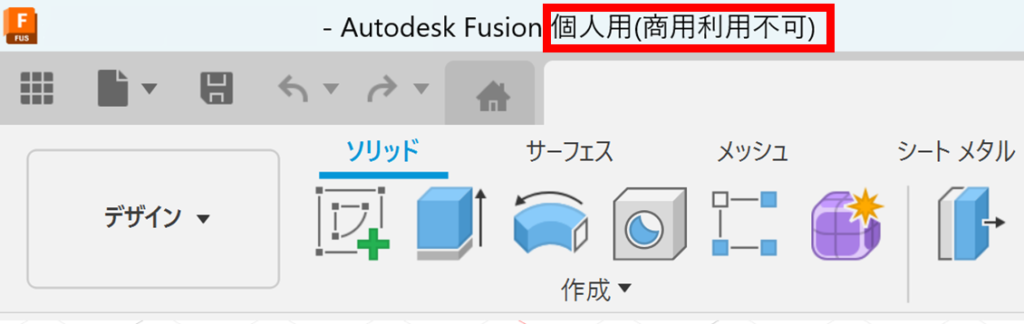
機能制限について
繰り返しになりますが、個人用ライセンスは、商用利用不可で機能も一部が制限されています。
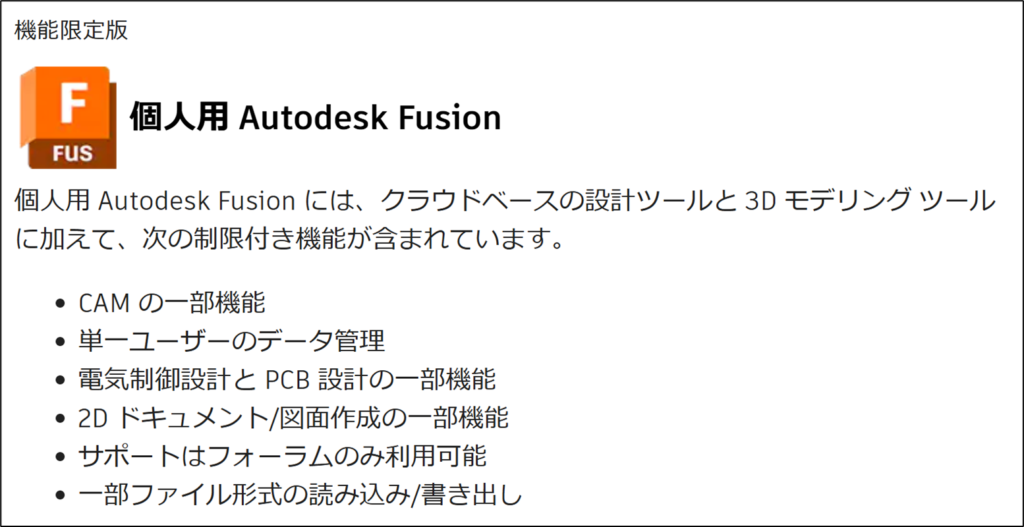
例えば、保存できるファイルに制限はありませんが、編集可能なファイルが10個までという制限があります。
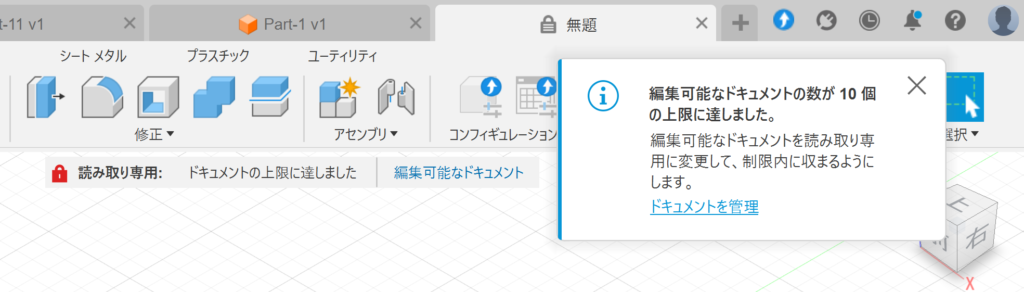
データパネルから「編集可能」と「読み取り専用」を切り替えながら使用していきます。